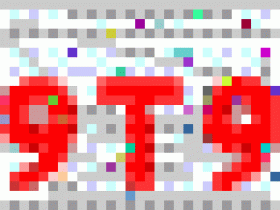用50行Python代码完成图片转字符画小工具。
一、实验介绍
本实验用 50 行 Python 代码完成图片转字符画小工具。通过本实验将学习到 Linux 命令行操作,Python 基础,pillow 库的使用,argparse 库的使用。
1.1 实验知识点
本节实验中我们将实践以下知识:
Linux 命令行操作
Python 基础
pillow 库的使用
argparse 库的使用
1.2 实验环境
Python 3.5
pillow 5.1.0
PIL 是一个 Python 图像处理库,是本课程使用的重要工具,使用下面的命令来安装 pillow(PIL)库:
$ sudo pip3 install --upgrade pip
$ sudo pip3 install pillow
1.3 适合人群
本课程难度简单,属于 Python 基础课程。
二、实验原理
字符画是一系列字符的组合,我们可以把字符看作是比较大块的像素,一个字符能表现一种颜色(为了简化可以这么理解),字符的种类越多,可以表现的颜色也越多,图片也会更有层次感。
问题来了,我们是要转换一张彩色的图片,这么多的颜色,要怎么对应到单色的字符画上去?这里就要介绍灰度值的概念了。
灰度值:指黑白图像中点的颜色深度,范围一般从0到255,白色为255,黑色为0,故黑白图片也称灰度图像。
另外一个概念是 RGB 色彩:
RGB色彩模式是工业界的一种颜色标准,是通过对红(R)、绿(G)、蓝(B)三个颜色通道的变化以及它们相互之间的叠加来得到各式各样的颜色的,RGB即是代表红、绿、蓝三个通道的颜色,这个标准几乎包括了人类视力所能感知的所有颜色,是目前运用最广的颜色系统之一。
我们可以使用灰度值公式将像素的 RGB 值映射到灰度值(注意这个公式并不是一个真实的算法,而是简化的 sRGB IEC61966-2.1 公式,真实的公式更复杂一些,不过在我们的这个应用场景下并没有必要):
gray = 0.2126 * r + 0.7152 * g + 0.0722 * b
这样就好办了,我们可以创建一个不重复的字符列表,灰度值小(暗)的用列表开头的符号,灰度值大(亮)的用列表末尾的符号。
三、实验步骤
实验步骤也就是“Python图片转字符画”教程具体的操作步骤:
首先,安装 Python 图像处理库 pillow(PIL):
$ sudo pip3 install --upgrade pip
$ sudo pip3 install pillow
然后在 /home/shiyanlou/ 目录下创建 ascii.py 代码文件进行编辑:
$ cd /home/shiyanlou/
$ touch ascii.py
1、编写代码
使用 vim 或者 gedit 打开代码文件:
$ cd /home/shiyanlou
$ gedit ascii.py文件打开后依次输入以下的代码内容。
首先导入必要的库,argparse 库是用来管理命令行参数输入的
from PIL import Image
import argparse
2、处理命令行参数
我们首先使用 argparse 处理命令行参数,目标是获取输入的图片路径、输出字符画的宽和高以及输出文件的路径:
# 首先,构建命令行输入参数处理 ArgumentParser 实例
parser = argparse.ArgumentParser()
# 定义输入文件、输出文件、输出字符画的宽和高
parser.add_argument('file') #输入文件
parser.add_argument('-o', '--output') #输出文件
parser.add_argument('--width', type = int, default = 80) #输出字符画宽
parser.add_argument('--height', type = int, default = 80) #输出字符画高
# 解析并获取参数
args = parser.parse_args()
# 输入的图片文件路径
IMG = args.file
# 输出字符画的宽度
WIDTH = args.width
# 输出字符画的高度
HEIGHT = args.height
# 输出字符画的路径
OUTPUT = args.output
3、实现RGB值转字符的函数
首先将 RGB 值转为灰度值,然后使用灰度值映射到字符列表中的某个字符。
下面是我们的字符画所使用的字符集,一共有 70 个字符,为了方便写入到实验环境中,可以使用实验环境右边工具栏上的剪切板将以下代码内容拷贝到实验环境中。字符的种类与数量可以自己根据字符画的效果反复调试:
ascii_char = list("$@B%8&WM#*oahkbdpqwmZO0QLCJUYXzcvunxrjft/\|()1{}[]?-_+~<>i!lI;:,\"^`'. ")
下面是 RGB 值转字符的函数,注意 alpha 值为 0 的时候表示图片中该位置为空白:
def get_char(r,g,b,alpha = 256):
# 判断 alpha 值
if alpha == 0:
return ' '
# 获取字符集的长度,这里为 70
length = len(ascii_char)
# 将 RGB 值转为灰度值 gray,灰度值范围为 0-255
gray = int(0.2126 * r + 0.7152 * g + 0.0722 * b)
# 灰度值范围为 0-255,而字符集只有 70
# 需要进行如下处理才能将灰度值映射到指定的字符上
unit = (256.0 + 1)/length
# 返回灰度值对应的字符
return ascii_char[int(gray/unit)]
4、处理图片
完成上面的代码之后,我们进入到最后一个步骤,对图片进行处理。
这一个步骤我们放入到 if __name__ == '__main__': 代码块中(表示如果 ascii.py 被当作 python 模块 import 的时候,这部分代码不会被执行)。图片的处理步骤如下:
- 首先使用 PIL 的 Image.open 打开图片文件,获得对象 im
- 使用 PIL 库的 im.resize() 调整图片大小对应到输出的字符画的宽度和高度,注意这个函数第二个参数使用 Image.NEAREST,表示输出低质量的图片。
- 遍历提取图片中每行的像素的 RGB 值,调用 getchar 转成对应的字符
- 将所有的像素对应的字符拼接在一起成为一个字符串 txt
- 打印输出字符串 txt
- 如果执行时配置了输出文件,将打开文件将 txt 输出到文件,如果没有,则默认输出到 output.txt 文件
这个过程中需要注意的是调用 getchar 时候的参数是通过 PIL 库的 getpixel 获取的,见如下代码:
char = get_char(*im.getpixel((j,i)))
其中 im.getpixel((j,i)) 获取得到坐标 (j,i) 位置的 RGB 像素值(有的时候会包含 alpha 值),返回的结果是一个元组,例如 (1,2,3) 或者 (1,2,3,0)。我们使用 * 可以将元组作为参数传递给 get_char,同时元组中的每个元素都对应到 get_char 函数的每个参数。
该部分的代码实现如下(注意 name 和 main 前后都是两个下划线):
if __name__ == '__main__':
# 打开并调整图片的宽和高
im = Image.open(IMG)
im = im.resize((WIDTH,HEIGHT), Image.NEAREST)
# 初始化输出的字符串
txt = ""
# 遍历图片中的每一行
for i in range(HEIGHT):
# 遍历该行中的每一列
for j in range(WIDTH):
# 将 (j,i) 坐标的 RGB 像素转为字符后添加到 txt 字符串
txt += get_char(*im.getpixel((j,i)))
# 遍历完一行后需要增加换行符
txt += '\n'
# 输出到屏幕
print(txt)
# 字符画输出到文件
if OUTPUT:
with open(OUTPUT,'w') as f:
f.write(txt)
else:
with open("output.txt",'w') as f:
f.write(txt)
5、Python图片转字符画 完整代码,仅供参考:
# -*- coding=utf-8 -*-
from PIL import Image
import argparse
#命令行输入参数处理
parser = argparse.ArgumentParser()
parser.add_argument('file') #输入文件
parser.add_argument('-o', '--output') #输出文件
parser.add_argument('--width', type = int, default = 80) #输出字符画宽
parser.add_argument('--height', type = int, default = 80) #输出字符画高
#获取参数
args = parser.parse_args()
IMG = args.file
WIDTH = args.width
HEIGHT = args.height
OUTPUT = args.output
ascii_char = list("$@B%8&WM#*oahkbdpqwmZO0QLCJUYXzcvunxrjft/\|()1{}[]?-_+~<>i!lI;:,\"^`'. ")
# 将256灰度映射到70个字符上
def get_char(r,g,b,alpha = 256):
if alpha == 0:
return ' '
length = len(ascii_char)
gray = int(0.2126 * r + 0.7152 * g + 0.0722 * b)
unit = (256.0 + 1)/length
return ascii_char[int(gray/unit)]
if __name__ == '__main__':
im = Image.open(IMG)
im = im.resize((WIDTH,HEIGHT), Image.NEAREST)
txt = ""
for i in range(HEIGHT):
for j in range(WIDTH):
txt += get_char(*im.getpixel((j,i)))
txt += '\n'
print(txt)
#字符画输出到文件
if OUTPUT:
with open(OUTPUT,'w') as f:
f.write(txt)
else:
with open("output.txt",'w') as f:
f.write(txt)
6、运行程序
然后,我们还要从实验楼下载用来测试的图片:
$ wget http://labfile.oss.aliyuncs.com/courses/370/ascii_dora.png
最后,使用刚刚编写的 ascii.py 来将下载的 ascii_dora.png 转换成字符画,此时执行过程没有指定其他的参数,比如输出文件、输出文件的宽和高,这些参数都将使用默认的参数值:
$ python3 ascii.py ascii_dora.png
然后,使用 vim 打开 output.txt 文件:
$ vim output.txt如果使用 vim 可以按 ESC 键,然后输入 :q 进行退出。
你会看到下面的图片:
提示:菜单栏->编辑->首选项->外观->字体 可以调节字体的大小。 下面图片中的字号大小为 6。
注意问题1:
不同的环境中显示的效果可能不尽相同。
终端显示的字体是不是等宽字体,终端显示的行高和行宽,输入输出的图像宽高等等,这些都会影响显示效果。
注意问题2:
你直接复制上面的完整代码运行的时候,会出现如下错误:
Traceback (most recent call last):
File "ascii2.py", line 43, in <module>
txt += get_char(*im.getpixel((j,i)))
TypeError: get_char() argument after * must be an iterable, not int
大概意思是:TypeError:*之后的get_char() 参数必须是可迭代的,而不是int;
原因:缺少了 im.convert(‘RGB’) 这个把im转换为rgb格式的代码。
解决方法:
我的解决方法如下,并且python3.7运行正常,正确的完整代码如下:
#coding:utf-8
from PIL import Image
import argparse
#命令行输入参数处理
parser = argparse.ArgumentParser()
parser.add_argument('file') #输入文件
parser.add_argument('-o', '--output') #输出文件
parser.add_argument('--width', type = int, default = 80) #输出字符画宽
parser.add_argument('--height', type = int, default = 80) #输出字符画高
#获取参数
args = parser.parse_args()
IMG = args.file
WIDTH = args.width
HEIGHT = args.height
OUTPUT = args.output
ascii_char = list("$@B%8&WM#*oahkbdpqwmZO0QLCJUYXzcvunxrjft/\|()1{}[]?-_+~<>i!lI;:,\"^`'. ")
# 将256灰度映射到70个字符上
def get_char(r,g,b,alpha = 256):
if alpha == 0:
return ' '
length = len(ascii_char)
gray = int(0.2126 * r + 0.7152 * g + 0.0722 * b)
unit = (256.0 + 1)/length
return ascii_char[int(gray/unit)]
if __name__ == '__main__':
rgb_im = Image.open(IMG)#打开图片
im = rgb_im.convert('RGB')
#使用resize()方法重新设置图片大小,其中第一个参数应是一个尺寸元组
#而第二个参数resample有四个选项,分别是Image.NEAREST、Image.BILINEAR、
#Image.BICUBIC、Image.LANCZOS,默认是第一个,第四个质量最高
im = im.resize((WIDTH,HEIGHT), Image.NEAREST)
txt = ""
for i in range(HEIGHT):
for j in range(WIDTH):
txt += get_char(*im.getpixel((j,i)))
txt += '\n'
#这段代码是使用getpixel()方法获取某坐标像素点的RGBA值,再通过设置好的对应关系使图片被转换成字符画
#PNG是一种使用RGBA的图像格式,其中A是指alpha即色彩空间
#然后使用get_char函数将这个值转换成字符,换行时加上换行符
#其中getpixel()方法会返回四个元素的元组,
#而get_char(im.getpixel((j, i )))使用了*则会把返回的元组元素依次赋给get_char()函数的四个参数
print(txt)
#字符画输出到文件
if OUTPUT:
with open(OUTPUT,'w') as f:
f.write(txt)
else:
with open("output.txt",'w') as f:
f.write(txt)
总结:
我们通过这个简单的实验巩固了 Python 基础知识,希望大家在学习的过程中碰到不太熟悉的函数也要去尝试搜索理解,这样才能在实验中获得提升。